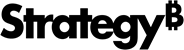Strategy ONE
2. Actualizar los metadatos
Tras actualizar Intelligence Server, actualice los metadatos realizando el procedimiento que se describe a continuación. Este procedimiento crea y actualiza tablas de metadatos para admitir las nuevas funciones disponibles en MicroStrategy ONE.
La actualización de los metadatos garantiza la compatibilidad entre los objetos preexistentes y los clientes de MicroStrategy . También puede aprovechar los nuevos ajustes que aparecen en las aplicaciones cliente, la funcionalidad y los objetos, disponibles solo con la versión actualizada de los metadatos.
Durante el proceso de actualización de los metadatos, Configuration Wizard genera SQL adicional para tareas como la administración de índices y claves primarias. Para ver este SQL durante el proceso de actualización, en la página de resumen del asistente de configuración, en el panel Resumen, haga clic en Vista preliminar SQL. Además, una vez que haya completado el proceso de actualización, el SQL generado se guarda en el directorio de archivos comunes de MicroStrategy . El nombre del archivo es OriginalScript_generated.sql, donde OriginalScript es el nombre del script de actualización de SQL original. Por ejemplo, si está actualizando una base de datos Oracle, el script de actualización de SQL original se mdorcl.sql y el archivo SQL generado es mdorcl_generated.sql.
Tenga en cuenta lo siguiente:
- Para obtener información sobre cómo ver el archivo de registro del Asistente de configuración si se produce un error, consulte Resolviendo problemas encontrados durante la actualización.
- La utilidad de línea de comandos MDUpdate que se usaba anteriormente para actualizar los metadatos ya no es compatible. Para actualizar los metadatos desde la línea de comandos, puede utilizar un archivo de respuestas con el Asistente de configuración.
Como alternativa a pasar por las páginas del asistente de configuración para cada origen del proyecto que deba actualizarse, puede crear un archivo de respuestas con la información de actualización y utilizar ese archivo de respuestas con el asistente de configuración para actualizar automáticamente los metadatos. Para más información sobre cómo utilizar un archivo de respuestas para actualizar los metadatos, consulte Utilizar un archivo de respuestas con el asistente de configuración.
Si no tiene acceso al modo GUI del asistente de configuración, debe utilizar un archivo de respuestas para actualizar los metadatos.
Requisitos previos para actualizar metadatos de MicroStrategy
Antes de intentar actualizar sus metadatos de MicroStrategy a la última versión, asegúrese de cumplir con los siguientes requisitos previos:
- Solo un usuario de MicroStrategy que sea miembro del grupo de usuarios de Administradores del Sistema puede ejecutar el proceso de actualización de metadatos. Tener todos los privilegios de administrador no es suficiente: el usuario debe ser miembro del grupo de usuarios Administradores del sistema.
- La versión de metadatos del proyecto desde la que se actualiza debe ser anterior o igual que la versión del producto en el que está instalado el asistente de configuración que realizará la actualización de los metadatos. Una versión anterior del producto no puede realizar una actualización a una versión más reciente de los metadatos.
- La configuración de idioma del cliente, del proyecto y de Intelligence Server debe ser la misma.
- Los proyectos que se van a actualizar no deben estar bloqueados. Para desbloquear los metadatos de un proyecto, en Developer, desde la ventana Administración menú , vaya a Bloqueando > Desbloquear proyecto.
- No se admite la actualización de metadatos antiguos directamente de la versión 10.0 o anterior a la 11.3.1 o superior. Primero debe pasar a una versión intermedia antes de actualizar a la 11.3.1 o superior. La versión intermedia debe estar entre la 10.0 y la 11.3.
Los siguientes requisitos previos son específicos del SGBD en el que están almacenados los metadatos del proyecto:
- Si utiliza Oracle para su base de datos de metadatos, asegúrese de que el parámetro Máximo número de cursores abiertos de la base de datos está establecido en al menos 1500.
- Si utiliza SQL Server para su base de datos de metadatos, MicroStrategy recomienda configurar el registro de transacciones en el modelo de recuperación simple porque los modelos de recuperación masiva o completa pueden llenar el registro de transacciones durante la actualización y provocar un error.
- Si utiliza DB2 para su base de datos de metadatos, asegúrese de que la propiedad de las secciones dinámicas de la base de datos está establecida en 999.
Proceso de actualización de metadatos
Si intenta actualizar un proyecto a través del asistente de configuración y la actualización falla, el proyecto se bloquea. Debe desbloquear el proyecto antes de intentar actualizar el proyecto de nuevo. Para desbloquear un proyecto, en Developer, desde la ventana Administración menú , vaya a Bloqueando > Desbloquear proyecto.
Para realizar actualizaciones de metadatos con el asistente de configuración
- Seleccione la Actualizar el entorno actual a MicroStrategy Secure Enterprise opción. Haga clic en Siguiente.
- Seleccione la Componentes de Intelligence Server opción. Haga clic en Siguiente.
- En la página Autenticación de MicroStrategy , escriba el nombre de usuario y la contraseña de un administrador del sistema MicroStrategy . Haga clic en Siguiente.
-
En la página Conexión de metadatos, indique la contraseña de la base de datos para acceder a los metadatos de MicroStrategy . Haga clic en Siguiente.
El DSN y el ID de inicio de sesión se proporcionan según la configuración del servidor que realizó anteriormente.
- En la página Seleccionar componentes, marque las casillas de verificación de cada Intelligence Server que desee actualizar.
- En cada Intelligence Server seleccionado, seleccione los componentes del sistema que desee actualizar:
- Actualizar el repositorio de metadatos: El repositorio de metadatos contiene las definiciones de sus aplicaciones de MicroStrategy y los objetos correspondientes. Se requiere una actualización de los metadatos para admitir todas las funciones nuevas y actualizadas en la versión más reciente de MicroStrategy.
- Migrar mensajes del historial: Seleccione esta casilla de verificación para migrar su repositorio de historial actual a un nuevo formato para mejorar los resultados de búsqueda, la escalabilidad y el rendimiento. Un repositorio basado en archivos puede migrarse a un repositorio basado en una base de datos oa un repositorio híbrido, y un repositorio basado en una base de datos puede migrarse a un repositorio híbrido.
- Si marca esta casilla de verificación, se proporcionarán opciones de configuración adicionales para esta migración más tarde, en la página Migración del historial. Durante el proceso de actualización, este Intelligence Server y cualquier otro Intelligence Server del clúster se detienen y reinician.
- Si está utilizando un repositorio de historial basado en archivos y desea seguir usando ese formato, desmarque esta casilla de verificación. El repositorio se actualiza, pero su formato no se ve afectado, cuando reinicia el Intelligence Server después de la actualización.
- Si está utilizando un repositorio de historial basado en una base de datos o híbrido y desea seguir usando el mismo tipo de repositorio, consulte 2. Actualizar los metadatos para obtener información sobre cómo actualizar la base de datos del historial.
- Seleccione los proyectos que desee actualizar. Solo se pueden actualizar los proyectos cargados en Intelligence Server. Las actualizaciones del proyecto pueden incluir cualquiera de las siguientes opciones:
Ejecutar actualización lógica del proyecto: Actualiza el proyecto a la versión más reciente de MicroStrategy. Esta opción también actualiza las definiciones de informes, documentos y dashboards para mejorar el rendimiento y reducir el uso de memoria y los requisitos de almacenamiento de los informes y documentos creados con una versión anterior de MicroStrategy.
Tenga en cuenta lo siguiente:
- Si esta actualización ya se ha completado, esta opción se denomina Volver a ejecutar la actualización lógica del proyecto.
- Esta actualización es necesaria para ejecutar cualquier opción de actualización del proyecto adicional.
- Los documentos de Report Services actualizados no pueden ejecutarse en versiones anteriores de MicroStrategy.
- Según el número de informes y documentos del proyecto, esta actualización puede tardar bastante tiempo.
- Haga clic en Siguiente.
- Si ha seleccionado la Migrar mensajes del historial de la página Base de datos de destino del historial indique la información necesaria para la base de datos del historial.
- Haga clic en Siguiente.
- En la página Resumen, revise sus opciones de actualización y haga clic en Finalizar.